| Staramy się zlokalizować na naszej stronie internetowej w tak wielu językach, jak to możliwe, jednak ta strona jest aktualnie maszyna przetłumaczony przy użyciu Google Translate. | blisko |
-
-
produkty
-
zasoby
-
wsparcie
-
firma
-
Login
-
ReviverSoft
Answers
Uzyskaj odpowiedzi od
Społeczność Ekspertów Komputerowych-
Strona główna
-
Zasoby
-
Pytania i odpowiedzi
- Błąd 0xc00021a pokazuje się z niebieskiego ekranu na moim nowym pulpicie o Windows 8
- 2 Odpowiedzi
Najstarszy
Najnowsze
Głosów
0 głosów
00Hi Audric,
Błąd 0xC000021A zwykle występuje, gdy pliki Winlogon.exe lub Csrss.exe są uszkodzone.
Winlogon.exe jest odpowiedzialny za obsługę procesów logowania i wylogowania.
Csrss.exe należy do klienta lub serwera Microsoft Runtime Server Subsystem ''.
Oto kilka sposobów, aby naprawić błąd 0xC000021A problem:
Fix 1. czysty rozruch w trybie awaryjnym
Gdy komputer nie uruchamia się prawidłowo, to w końcu zacznie pokazywać Automatyczne Repairscreen po uruchomieniu komputera.- W Automatic Repair ekranu, kliknij Opcje zaawansowane
- Kliknij przycisk Ustawienia startowe
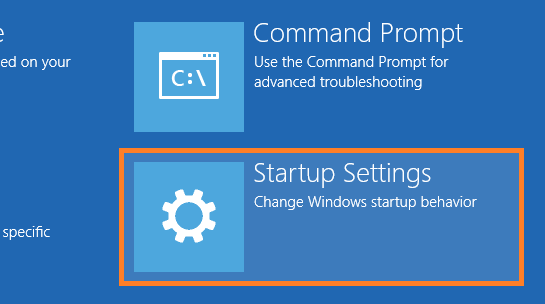
- Na ekranie Ustawienia startowe, kliknij przycisk Uruchom ponownie
- Włącz Tryb awaryjny z obsługą sieci
- Użyj systemu Windows 8 lub 8,1 CD / DVD / USB, aby uruchomić komputer.
- Na wyświetlonym ekranie kliknąć przycisk Dalej
- Kliknij link oznaczony Napraw komputer
- Kliknij przycisk Rozwiązywanie problemów> Opcje zaawansowane> Command Prompt
- W oknie wiersza polecenia wpisz:
bcdedit / set {default} bootmenupolicy Legacy
i naciśnij Enter - Teraz podjąć CD / DVD / USB na zewnątrz i ponownie uruchom komputer.
- Po ponownym uruchomieniu komputera, naciskając kilkakrotnie klawisz F8 i powinieneś zobaczyć ekran Opcje zaawansowane Boot.
- Wybierz opcję Tryb awaryjny z listy.
Wyłączenie Windows Services- Naciśnij klawisz Windows + R> wpisz msconfig> naciśnij Enter (lub kliknij OK)
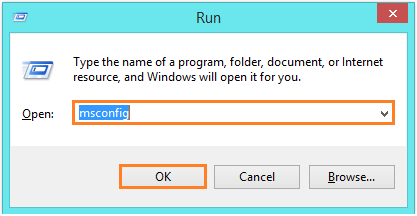
- Kliknij kartę Usługi
- Upewnij się, że pole wyboru Ukryj wszystkie usługi firmy Microsoft jest zaznaczona.
- Kliknij przycisk Wyłącz wszystkie i kliknij Zastosuj

- Kliknij kartę Uruchamianie
- Kliknij Otwórz Menedżer zadań. Wyłącz wszystkie pozycje pojedynczo i zamknąć Menedżera zadań.
- Kliknij OK, aby zamknąć okno konfiguracji systemu.
Powinieneś być w stanie znaleźć winnego i albo zachować to wyłączone lub odinstalować program.
Fix 2: Ustalenie systemu plików systemu Windows 8.1
Jeśli nadal nie może dostać się do systemu Windows 8.1, należy użyć tej metody, aby sprawdzić system Windows 8.1 pliki systemowe.- Włóż Windows 8 / 8.1 instalacyjnego DVD / USB lub Recovery Disk
- Zrestartuj swój komputer
- Kliknij przycisk Dalej
- Kliknij link naprawa komputera
- Kliknij Opcje Rozwiązywanie problemów> Zaawansowane> Command Prompt
- W wierszu polecenia wpisz polecenie sfc / scannow> i naciśnij Enter
Prawdopodobnie najczęstszym sposobem, który występuje niebieski ekran błędu jest wtedy, gdy użytkownik wyłączy komputer podczas jego stosowania aktualizacji. Użytkownik może wymusić wyłączenie komputera, gdy nie zostanie wyłączony, ponieważ jego oczekiwania na aktualizacje mają być zastosowane.
Oto jak to zrobić, aby przywrócić uszkodzony aktualizacji systemu Windows:- Włóż Windows 8 / 8.1 instalacyjnego DVD / USB lub Recovery Disk
- Zrestartuj swój komputer
- Kliknij przycisk Dalej
- Kliknij link naprawa komputera
- Kliknij Opcje Rozwiązywanie problemów> Zaawansowane> Command Prompt
- W wierszu polecenia wpisz dism.exe / zdjęcie: C: \ / cleanup-image / revertpendingactions
- Naciśnij klawisz Enter, aby uruchomić polecenie i powrócić aktualizację.
Jeżeli nic innego nie działa, można przywrócić system Windows 8. To powinno na pewno rozwiąże błędu 0xC000021A problem, jeśli jest to związane z systemem Windows lub oprogramowania.- Włóż Windows 8 / 8.1 instalacyjnego DVD / USB lub Recovery Disk
- Gdy dojdziesz do ekranu ustawień, kliknij przycisk Dalej
- Kliknij Napraw komputer
- W opcji Zaawansowane startowe, kliknij przycisk Rozwiązywanie problemów
- Kliknij Wyczyść swój komputer
Pozdrowienia,
Lokesh
0 głosów
00Witam Audric,
Dziękujemy za opublikowanie obawy tutaj.
Przykro mi słyszeć o występującego problemu.
Bardzo chciałbym, aby pomóc wam o tym.
Jednak trzeba będzie trochę więcej informacji, aby być w stanie pomóc.
Czy mógłby Pan podać bardziej szczegółowe informacje o swoim problemie, więc mogę ci pomóc lepiej, włącznie ze specyfikacjami komputera?
Zrzuty ekranu problemu byłoby pomocne dla dalszego dochodzenia.
Czekam na wiadomość od Ciebie.
Z poważaniem,
chrześcijanin
Witamy Reviversoft Answers
ReviverSoft odpowiedzi jest miejsce na zadać pytanie, masz o komputerze i nie jest odbierane przez społeczność ekspertów.Napisz pytanie
Zadaj pytanie do społeczności terazPodobne pytania
Trzymałem się niebieski ekran z komunikatem o błędzie Brak sterowników stan zasilania, a następnie ponownie uruchom komputer będzie. Uważam, że produkt i tak się nie stało więcej. Właśnie zakupił antywirusowego (Kaspersky), a teraz robi to ponownie. To takie frustrujące. Mój komputer jest tylko 6 miesięcy. Jest stacjonarny Asus.Zobacz odpowiedzi8Pokaż pełną pytanieMiałem Driver Reviver od stycznia 2013 r. i po prostu zaczął dawać mi ten komunikat o błędzie już 6 października 2013 roku.Zobacz odpowiedzi19Pokaż pełną pytaniePokaż pełną pytanieMasz problemy z komputerem?Wykonaj bezpłatne skanowanie komputera za pomocą Driver Reviver teraz.PobierzUruchom bezpłatne skanowanieFirma| Partnerzy| EULA| Informacje prawne| Nie sprzedawaj/udostępniaj moich informacji| Zarządzaj moimi plikami cookieCopyright © 2025 Corel Corporation. Wszelkie prawa zastrzeżone. Warunki korzystania | Prywatność | Cookies -
